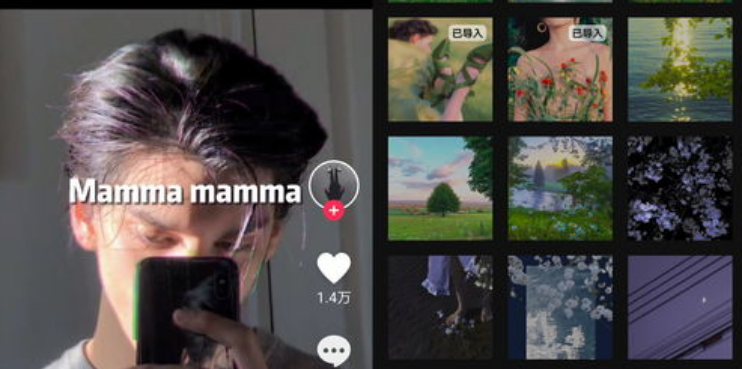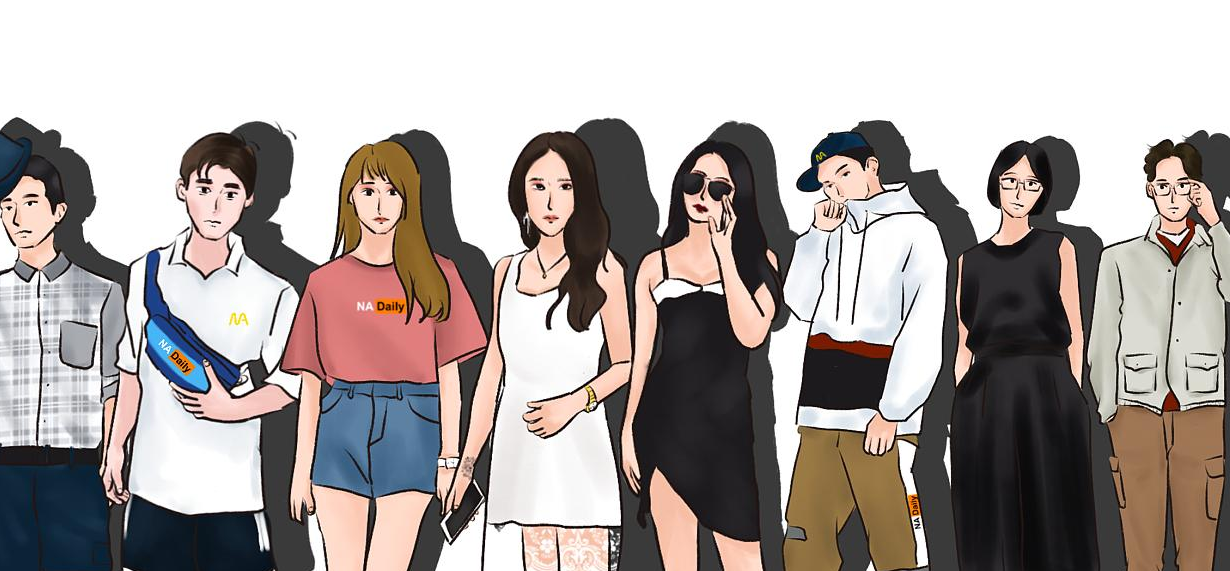iOS 13.1怎么升级 iOS 13.1升级教程
来源:互联网 2020-02-27
苹果iOS 13.1怎么升级 iOS 13.1升级?近日有不少小伙伴都在好奇,那就赶紧来看看9ok小编带来的苹果iOS 13.1升级 iOS 13.1教程吧,希望对您有所帮助!
iOS 13.1怎么升级 iOS 13.1升级教程
今日苹果推送了iOS 13.1正式版系统的更新。iOS 13.1包括错误修复和改进,其中包括 iPhone 11、iPhone 11 Pro 和 iPhone 11 Pro Max 上使用超宽带技术的隔空投送等等功能。那么iOS 13.1怎么升级?一起了解下iOS 13.1升级教程。
iOS 13.1 系统支持升级机型一览:
iPhone XS,iPhone XS Max,iPhone XR,iPhone X,iPhone 8,iPhone 8 Plus,iPhone 7,iPhone 7 Plus,iPhone 6s,iPhone 6s Plus,iPhone SE,iPod touch (第七代)。iPad现在有了独立的iPadOS系统,故iPad设备不在此列。

iOS 13.1 正式版升级教程:
注意:不管使用何种方式升级,都建议你在升级之前通过 iTunes 进行一次全面的备份,这样如果在升级过程中出现问题,或者之后想要降级,都不至于出现资料全部丢失的情况。

一、备份方法:
1. 打开 iTunes 应用,并将你的 iOS 设备连接上电脑(为了保持稳定性,建议使用官方数据线连接,不推荐 WiFi 连接);
2. 如果你希望备份帐户密码、「健康」等数据,需要勾选「给 iPhone/iPad 备份加密」选项;

3. 选择立即备份,等待备份完成;
4. 备份完成,我们就可以开始升级系统了。
二、升级方法:
1、OTA 升级
对于大多数用户来说,保证手机有 50% 以上的电量,找个有 WiFi 的地方,在「系统设置 - 通用 - 软件更新」中安心等待官方 OTA 推送即可。除了坐等 OTA 之外,你还可以通过 iTunes 的方式升级。

2、通过 iTunes 升级
想要快速升级,都可以直接下载对应的系统固件,之后通过 iTunes 线刷的方式升级:
1. 下载 iOS 13.1 的正式版固件文件,注意根据自己的机型选择对应文件;[iOS 13.1下载 iOS 13.1固件下载地址]
2. 打开 iTunes 应用,并将你的 iOS 设备连接上电脑;
3. 在 iTunes 的设备信息界面,按住 Option 键(Windows 用户在按住 Shift 键),单击「更新」按钮;

4. 在弹出的文件选择窗口找到你下载好的固件文件,打开它;

5. iTunes 会自动进行更新,可能需要 15 分钟或更长时间,这取决于苹果服务器验证你的设备的时间长短。
3、重刷、恢复系统升级
不少人也喜欢趁系统大版本更新的时候清掉手机的数据,来一次「从零开始」的重装系统,如果你的手机处于未越狱状态,重装系统和线刷升级的步骤基本一致
1. 下载 iOS 13.1 的正式版固件文件,注意根据自己的机型选择对应文件;[iOS 13.1下载 iOS 13.1固件下载地址]
2. 打开 iTunes 应用,并将你的 iOS 设备连接上电脑;
3. 在 iTunes 的设备信息界面,按住 Option 键(Windows 用户在按住 Shift 键),单击「恢复 iPhone...」按钮;

4. 在弹出的文件选择窗口找到你下载好的固件文件,打开它;

5. 再次点按「恢复」以进行确认,iTunes 就会抹掉设备中的所有内容并安装最新的 iOS 13.1 系统。
小伙伴们看完小编为您带来的苹果iOS 13.1升级 iOS 13.1教程内容了吗?希望上文内容能有效的帮助到各位小伙伴,ok游戏为您带来轻松愉悦的阅读体验(๑•ᴗ•๑)!
相关推荐
相关应用
相关专题
- 工具

指南针、手电筒、日历、贴纸等等,已经成为了智能手机的必备工具软件。软件不大,但是非常实用,往往是它们的特征。功能强大的软件有什么呢?9ok小编为大家带来了功能强大的工具软件合集,有需要的用户快来ok游戏下载使用吧!